Τι είναι οι πίνακες ελέγχου και οι αναφορές στο Excel;

Στο Excel, είναι κρίσιμο να κατανοήσουμε τη διαφορά μεταξύ αναφορών και πινάκων εργαλείων για την αποτελεσματική ανάλυση και οπτικοποίηση δεδομένων.
Η λειτουργία Left Tab Stop είναι αυτή που θα χρησιμοποιείτε πιο συχνά στο Word 2007. Όταν πατάτε το πλήκτρο Tab, ο δείκτης εισαγωγής προχωρά στην αριστερή καρτέλα, όπου μπορείτε να συνεχίσετε να πληκτρολογείτε κείμενο. Αυτό λειτουργεί καλύτερα για την πληκτρολόγηση λιστών, για την οργάνωση πληροφοριών σε μια παράγραφο μίας γραμμής ή όταν θέλετε να κάνετε εσοχή στην πρώτη γραμμή μιας παραγράφου πολλών γραμμών.
Αυτό το παράδειγμα δημιουργεί μια απλή λίστα δύο στηλών.
Σε μια νέα γραμμή, πατήστε Tab.
Πληκτρολογήστε το στοιχείο για την πρώτη στήλη.
Προσπαθήστε να χρησιμοποιήσετε δύο ή τρεις λέξεις το πολύ.
Πατήστε Tab.
Πληκτρολογήστε το στοιχείο για τη δεύτερη στήλη.
Πατήστε Enter για να τερματίσετε αυτήν τη γραμμή και να ξεκινήσετε μια νέα γραμμή.
Επαναλάβετε τα βήματα 1 έως 5 για κάθε στοιχείο της λίστας.
Καλέστε τον Κυβερνήτη, αν χρειαστεί.

Κάντε κλικ στο κουμπί Προβολή χάρακα για να εμφανιστεί ο χάρακας εάν είναι κρυφός.
Επιλέξτε όλες τις γραμμές κειμένου που θέλετε να οργανώσετε σε μια λίστα με καρτέλες δύο στηλών.
Κάντε κλικ στο εικονίδιο Tab μέχρι να εμφανιστεί το εικονίδιο Left Tab.
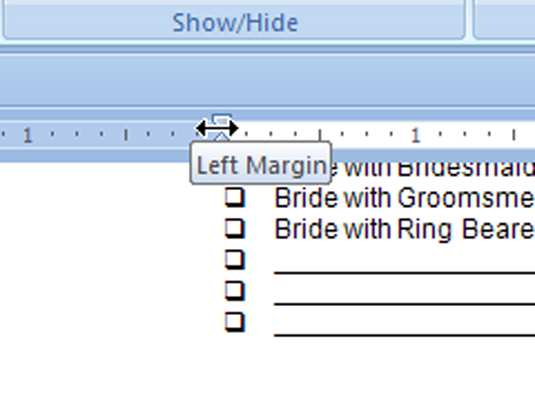
Εάν εμφανίζεται ήδη στο gizmo της καρτέλας, είστε έτοιμοι να ξεκινήσετε.
Κάντε κλικ με το ποντίκι στον Χάρακα στον αριθμό 1, στη θέση 1 ίντσας.
Αυτό ορίζει μια αριστερή καρτέλα στη μία ίντσα. Το επιλεγμένο κείμενο μπαίνει αμέσως στη θέση του.
Κάντε κλικ με το ποντίκι για να ορίσετε μια δεύτερη καρτέλα στη θέση 3 ιντσών.
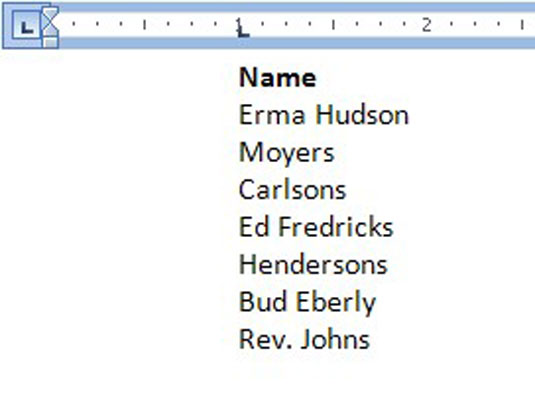
Η λίστα φαίνεται ωραία και ομοιόμορφη, σε δύο στήλες.
Προσαρμόστε τις καρτέλες εάν χρειάζεται.
Σύρετε τις καρτέλες αριστερά ή δεξιά στον Χάρακα, όπως χρειάζεται, για να καθαρίσετε τη λίστα σας. Καθώς σύρετε τις καρτέλες, μια διακεκομμένη κάθετη γραμμή εκτείνεται στο κείμενό σας, για να σας δείξει πού ευθυγραμμίζεται το κείμενο.
Αυτά τα βήματα μπορούν επίσης να χρησιμοποιηθούν για τη δημιουργία μιας λίστας τριών ή ακόμα και τεσσάρων στηλών.
Στο Excel, είναι κρίσιμο να κατανοήσουμε τη διαφορά μεταξύ αναφορών και πινάκων εργαλείων για την αποτελεσματική ανάλυση και οπτικοποίηση δεδομένων.
Ανακαλύψτε πότε να χρησιμοποιήσετε το OneDrive για επιχειρήσεις και πώς μπορείτε να επωφεληθείτε από τον αποθηκευτικό χώρο των 1 TB.
Ο υπολογισμός του αριθμού ημερών μεταξύ δύο ημερομηνιών είναι κρίσιμος στον επιχειρηματικό κόσμο. Μάθετε πώς να χρησιμοποιείτε τις συναρτήσεις DATEDIF και NETWORKDAYS στο Excel για ακριβείς υπολογισμούς.
Ανακαλύψτε πώς να ανανεώσετε γρήγορα τα δεδομένα του συγκεντρωτικού πίνακα στο Excel με τέσσερις αποτελεσματικές μεθόδους.
Μάθετε πώς μπορείτε να χρησιμοποιήσετε μια μακροεντολή Excel για να αποκρύψετε όλα τα ανενεργά φύλλα εργασίας, βελτιώνοντας την οργάνωση του βιβλίου εργασίας σας.
Ανακαλύψτε τις Ιδιότητες πεδίου MS Access για να μειώσετε τα λάθη κατά την εισαγωγή δεδομένων και να διασφαλίσετε την ακριβή καταχώρηση πληροφοριών.
Ανακαλύψτε πώς να χρησιμοποιήσετε το εργαλείο αυτόματης σύνοψης στο Word 2003 για να συνοψίσετε εγγραφές γρήγορα και αποτελεσματικά.
Η συνάρτηση PROB στο Excel επιτρέπει στους χρήστες να υπολογίζουν πιθανότητες με βάση δεδομένα και πιθανότητες σχέσης, ιδανική για στατιστική ανάλυση.
Ανακαλύψτε τι σημαίνουν τα μηνύματα σφάλματος του Solver στο Excel και πώς να τα επιλύσετε, βελτιστοποιώντας τις εργασίες σας αποτελεσματικά.
Η συνάρτηση FREQUENCY στο Excel μετράει τις τιμές σε έναν πίνακα που εμπίπτουν σε ένα εύρος ή bin. Μάθετε πώς να την χρησιμοποιείτε για την κατανομή συχνότητας.





